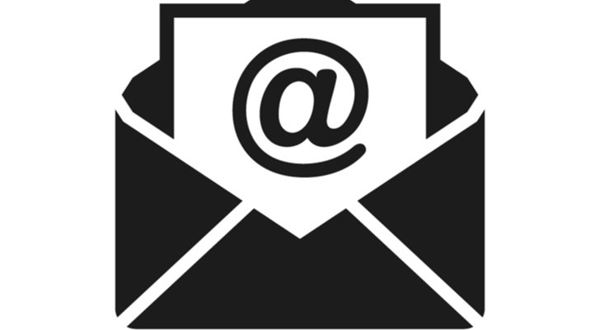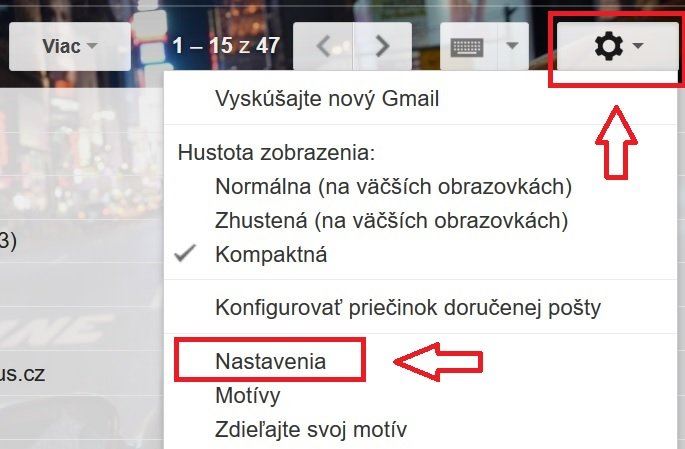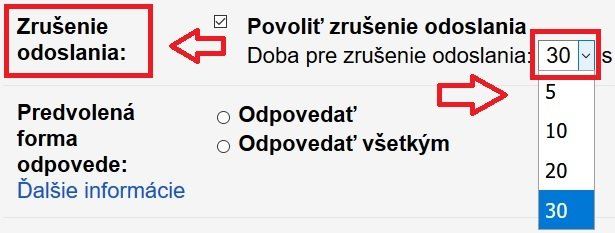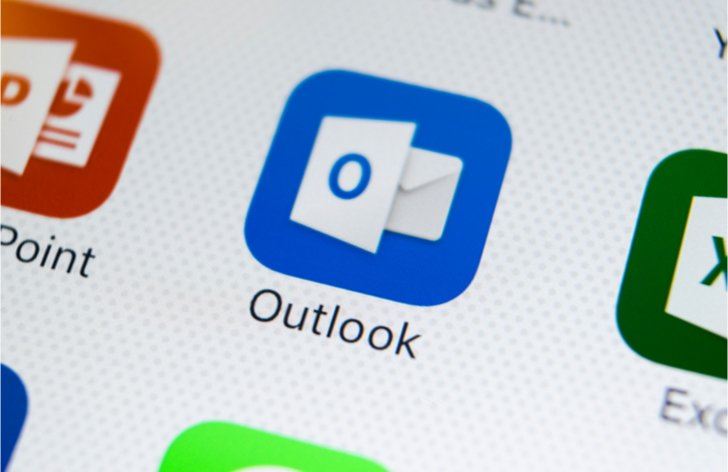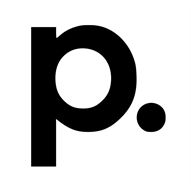Redakcia | rubrika:
Článok | 16. 9. 2020
Človek je tvor omylný a už asi každému sa stalo, že odoslal e-mail na nesprávnu adresu, s nesprávnym textom alebo s nevhodným obsahom. Našťastie, s takouto možnosťou počítali aj vývojári e-mailových schránok. Prečítajte si návod, ako nastaviť odvolanie odoslaného e-mailu.
Zdroj: Shutterstock
Gmail
Spoločnosť Google umožňuje svojim užívateľom, odvolať odoslaný e-mail. Túto funkciu si však musíte vopred nastaviť. Táto možnosť je prístupná všetkým užívateľom, ktorí používajú Gmail prostredníctvom webu.
Prihlásenie
- Po prihlásení do služby Gmail, musíte kliknúť na ozubené koliesko v pravom hornom rohu, respektíve na možnosť nastavenia.
![Ako odvolať odoslaný e-mail (Gmail) Ako odvolať odoslaný e-mail (Gmail)]()
Zdroj: redakcia
Natavenia
- Po otvorení rozšírenej ponuky (Nastavenia), si v ponuke nájdite možnosť "Zrušiť odoslanie", ktorá sa nachádza hneď pod možnosťou "Obrázky".
Doba zrušenia
- V nastaveniach zrušenia odosielania musíte označiť políčko "Povoliť zrušenie odoslania". Následne si už iba vyberiete časový interval zrušenia odoslaného e-mailu. Na výber máte 5, 10, 20 a 30 sekúnd. Po uplynutí vami zvoleného časového intervalu už nebude možné e-mail odvolať.
![Ako zrušiť odoslaný e-mail (Gmail) Ako zrušiť odoslaný e-mail (Gmail)]()
Zdroj: redakcia
Späť
- Po odoslaní každého e-mailu sa v hornej časti obrazovky objaví žltý oznam, ktorý užívateľa upozorňuje, že správa bola odoslaná. Pri ňom je aj možnosť "Späť", na ktorú môžete kliknúť, ak chcete správu odvolať. Keď tento oznam z obrazovky zmizne, e-mail už je nenávratne odoslaný.
Ak nemáte v nastaveniach označené povolenie na zrušenie odoslaného e-mailu, odvolanie odoslania nebude fungovať. To isté platí aj o časovom limite, po ktorom už tiež e-mail neodvoláte. Najlepším riešením je, nastaviť si maximálny časový limit (30 sekúnd).
Outlook
Zrušenie odoslania ponúka aj spoločnosť Microsoft v e-mailovej službe Outlook. V tomto prípade je to však o niečo jednoduchšie. Odvolanie nemá časový limit, správu môžete dokonca nahradiť, ale výsledok celého odvolania alebo opravy správy závisí aj od nastavení e-mailovej schránky príjemcu.
TIP: Zmena v ochrane osobných údajov sa už nezadržateľne blíži
![Ako odvolať alebo nahradiť odoslaný e-mail (Outlook) Ako odvolať alebo nahradiť odoslaný e-mail (Outlook)]()
Zdroj: shutterstock
Odoslané položky
- V priečinku "Odoslané položky" si vyberiete správu, ktorú chcete odvolať alebo opraviť a otvoríte si ju dvojitým kliknutím.
Akcie
- V otvorenej správe, respektíve na karte správy kliknete na možnosť "Akcie", následne sa vám rozbalia možnosti, v ktorých si zvolíte funkciu "Odvolať túto správu...".
- Ak takúto možnosť v priečinku nenájdete, pravdepodobne nemáte konto Exchange, prípadne túto funkciu nemáte dostupnú. V tom prípade sa informujte, ako sa k tejto možnosti dostať, prípadne si aktivujte program Exchange.
Odvolanie správy
- Keď sa vám otvorili možnosti odvolania konkrétnej správy, máte na výber "Odstrániť neprečítané kópie tejto správy" alebo "Odstrániť neprečítané kópie a nahradiť ich novou správou". Zvolíte si možnosť, ktorá vám vyhovuje a stlačíte OK.
- Odstrániť alebo nahradiť správu je možné, len ak si ju príjemca ešte neprečítal.
Náhradná správa
- Ak si zvolíte možnosť náhradnej správy, napíšte ju a odošlite.
- Úspech celej akcie odvolania alebo nahradenia odoslaného e-mailu závisí od toho, aké sú nastavenia služby Outlook na strane príjemcu. Preto nie je vždy zaručené, že sa zrušenie alebo nahradenie e-mailu podarí.
Redakcia
Internetový denník Peniaze.sk momentálne patrí medzi najnavštevovanejšie ekonomické weby. Svojim užívateľom ponúka články z rôznych oblastí osobných financií, praktické rady, komentáre, užitočné kalkulačky, politické témy,... Ďalšie články autora.